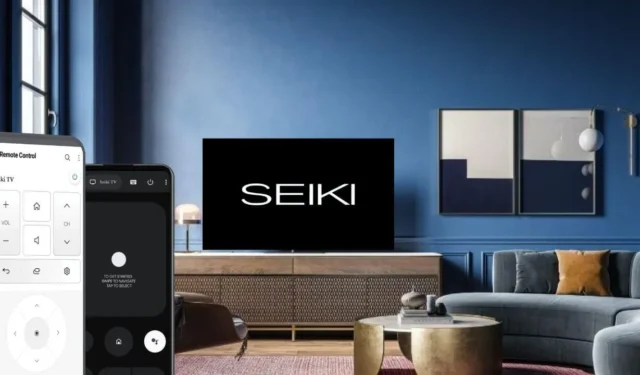
Denkt u na over manieren om de Seiki TV te gebruiken zonder afstandsbediening? Deze gids is voor u. Seiki TV’s draaien op verschillende besturingssystemen, dus de afstandsbedieningsapp zal per model verschillen. Het voordeel van het gebruik van de afstandsbedieningsapp is echter dat u geen cent hoeft uit te geven. In dit artikel hebben we de stappen gedemonstreerd om de afstandsbedieningsapp te verbinden met uw Seiki TV en deze te gebruiken om deze te bedienen.
Bedien de Seiki Android of Google TV met de Google TV-app
Als voorwaarde, verbind je Seiki TV met WiFi. Zorg ervoor dat deze is verbonden met hetzelfde WiFi-netwerk als je smartphone.
1. Installeer de Google TV- app op uw Android of iPhone vanuit de oorspronkelijke app store.
2. Start de Google TV- app, verleen toegang tot de opslag en accepteer de voorwaarden en het beleid van de app.
3. Zodra het startscherm van de app verschijnt, tikt u op het pictogram Afstandsbediening of Verbinden .
4. Sta de pop-upmachtigingen toe. De app begint dan met scannen naar apparaten in de buurt.
6. Typ de code in de app en druk op de Pair- knop. Seiki TV is nu gekoppeld met de Google TV-app.

Klik op de bedieningspictogrammen in de afstandsbedieningsinterface om uw Seiki Google of Android TV te bedienen.
Bedien de Seiki webOS TV met de LG ThinQ-app
Als uw Seiki TV op webOS draait, kunt u de LG ThinQ-app gebruiken om uw tv-functies te beheren. Verbind eerst uw Seiki TV en smartphone met hetzelfde wifi-netwerk.
1. Download de LG ThinQ -app op uw Android of iPhone .
2. Open de LG ThinQ-afstandsbedieningsapp en ga naar het startscherm.
3. Klik op het pictogram Apparaat toevoegen en klik op Apparaat selecteren .
4. Kies het product als TV en selecteer uw Seiki TV uit de lijst.
5. Het volgende moment verschijnt er een code op het tv-scherm.
6. Voer de code in om uw Seiki webOS TV te koppelen met de LG ThinQ-app.
7. Navigeer naar het startscherm van de app en je ziet de Seiki TV- naam die je hebt toegevoegd. Klik erop.

8. De interface van de afstandsbediening wordt geopend. Door op de pictogrammen op de app te drukken, kunt u uw Seiki webOS TV op uw smartphone bedienen.
Gebruik IR-afstandsbedieningsapps om uw Seiki-tv te bedienen
Als u geen wifi-verbinding hebt, kunt u de IR-afstandsbedieningsapp gebruiken in plaats van wifi-gebaseerde afstandsbedieningsapps. Controleer hiervoor of u een Android-smartphone met een ingebouwde IR-blaster hebt . Installeer in dat geval de IR-afstandsbedieningsapp op uw Android-telefoon en koppel deze met uw Seiki TV met behulp van de prompts van de app.
Start de remote app en richt de smartphone op uw Seiki TV. Druk op het Power- pictogram en uw Seiki TV wordt uitgeschakeld. Als dat gebeurt, is de remote pairing succesvol. Druk nogmaals op het Power- pictogram in de app om de Seiki TV in te schakelen. Gebruik vervolgens de rest van de bedieningspictogrammen om de Seiki TV-functies te beheren.
Als u geen idee hebt welke IR-afstandsbedieningsapp u moet kiezen voor Seiki TV, maak u dan geen zorgen. We hebben een paar afstandsbedieningsapps op een rijtje gezet die geweldig werken met alle Seiki TV’s.




Geef een reactie